วิธีลบรหัสผ่านเปิดเครื่อง POST บนแล็ปท็อปและพีซี HP
ดิ รหัสผ่านเปิดเครื่อง HP POST (การทดสอบตัวเองเมื่อเปิดเครื่อง) เป็นคุณลักษณะด้านความปลอดภัยที่ป้องกันไม่ให้ผู้ใช้ที่ไม่ได้รับอนุญาตบูตคอมพิวเตอร์ HP ของคุณ จำเป็นต้องมีรหัสผ่านก่อนที่คอมพิวเตอร์ของคุณจะโหลดระบบปฏิบัติการ แม้ว่ารหัสผ่าน HP Post Power-On จะมีประโยชน์ในการรักษาความปลอดภัยให้กับระบบของคุณ แต่ก็อาจก่อให้เกิดความรำคาญได้หากคุณไม่ต้องการใช้รหัสผ่านนี้อีกต่อไปด้วยเหตุผลด้านความปลอดภัย
ดังนั้นคุณคงสงสัยว่าจะลบรหัสผ่าน POST Power-On บนแล็ปท็อปหรือพีซี HP ได้อย่างไรหลังจากตั้งค่าแล้ว ไม่ต้องกังวล คู่มือนี้จะอธิบายวิธีลบรหัสผ่าน POST Power-On ของ HP ผ่านวิธีการต่างๆ

ในบทความนี้:
ส่วนที่ 1: รหัสผ่านเปิดเครื่อง HP POST คืออะไร
รหัสผ่าน HP POST Power-On จะถูกเก็บไว้ใน BIOS/UEFI โดยมักจะอยู่ในชิปหน่วยความจำแบบไม่ลบเลือนบนเมนบอร์ด ซึ่งหมายความว่ารหัสผ่านจะยังคงอยู่ในตำแหน่งเดิมแม้ว่าพีซีจะสูญเสียพลังงาน หรือถอดแบตเตอรี่ออก หรือแม้แต่ถอดฮาร์ดดิสก์ออกก็ตาม
วัตถุประสงค์ของรหัสผ่านเปิดเครื่อง HP POST
รหัสผ่าน POST Power-On ช่วยให้มั่นใจว่าเฉพาะผู้ใช้ที่ได้รับอนุญาตเท่านั้นที่จะเข้าถึงระบบได้ก่อนที่ระบบปฏิบัติการจะโหลด โดยปกติจะตั้งค่าผ่านการตั้งค่า BIOS/UEFI
ส่วนที่ 2: วิธีการลบรหัสผ่านเปิดเครื่อง HP POST บน HP
หากคุณลืมรหัสผ่าน HP POST Power-On หรือเพียงต้องการลบรหัสผ่าน มีวิธีต่างๆ หลายวิธีให้คุณเลือกใช้ ทั้งนี้ ขึ้นอยู่กับการกำหนดค่าระบบ HP ของคุณ
1. ลบรหัสผ่าน HP POST ในการตั้งค่า BIOS/UEFI
วิธีที่ตรงไปตรงมามากที่สุดในการลบรหัสผ่าน HP POST Power-On คือผ่านการตั้งค่า BIOS/UEFI เนื่องจากระบบ HP อนุญาตให้ผู้ใช้แก้ไขรหัสผ่าน POST ได้โดยตรงใน BIOS
ปิดคอมพิวเตอร์ HP ของคุณแล้วบูตเครื่องใหม่ เมื่อโลโก้คอมพิวเตอร์ของคุณปรากฏบนหน้าจอ ให้กด F10 หรือ F2 ค้างไว้เพื่อเข้าสู่ BIOS
ค้นหาแท็บ Security หรือ Advanced ที่นี่ คุณอาจเห็นบางอย่างที่เกี่ยวข้องกับรหัสผ่านการเปิดเครื่อง HP POST จากนั้น คุณควรค้นหาตัวเลือกที่เกี่ยวข้องกับรหัสผ่านผู้ดูแลระบบ รหัสผ่านการเปิดเครื่อง หรือรหัสผ่านการบูต
เมื่อคุณค้นหาตัวเลือกแล้ว คุณจะสามารถปิดใช้งานหรือลบรหัสผ่าน HP POST Power-On ได้ หากต้องการทำเช่นนั้น คุณควรป้อนรหัสผ่าน POST Power-On ปัจจุบัน ตรวจสอบให้แน่ใจว่าคุณไม่ลืมรหัสผ่าน คุณสามารถใช้รหัสผ่านนี้เพื่อปิดใช้งานหรือลบรหัสผ่าน HP POST Power-On ได้ ผู้จัดการรหัสผ่าน ที่จะเก็บไว้
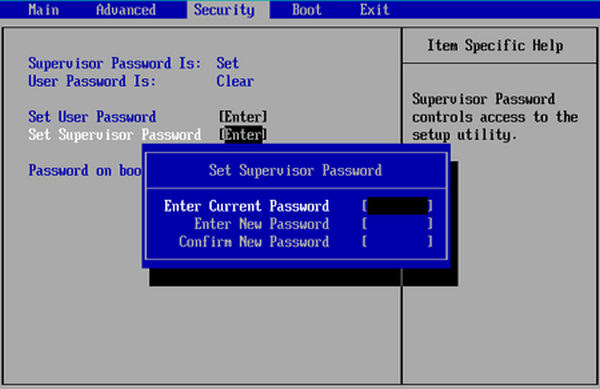
2. รีเซ็ต BIOS/UEFI โดยใช้การถอดแบตเตอรี่ CMOS
หากคุณไม่สามารถเข้าถึง BIOS หรือลืมรหัสผ่านเปิดเครื่อง คุณอาจจำเป็นต้องรีเซ็ต BIOSI เป็นการตั้งค่าเริ่มต้นโดยถอดแบตเตอรี่ CMOS แบตเตอรี่ CMOS เป็นแบตเตอรี่ขนาดเล็กบนเมนบอร์ดที่เก็บรักษาการตั้งค่า BIOS รวมถึงรหัสผ่านเปิดเครื่อง HP POST คุณสามารถถอดแบตเตอรี่นี้ออกเพื่อรีเซ็ตรหัสผ่านเปิดเครื่อง HP POST ได้
ปิดคอมพิวเตอร์ HP ของคุณแล้วรอประมาณ 1 นาทีเพื่อเปิดใช้งานคอมพิวเตอร์ของคุณ จากนั้นใช้ไขควงเปิดเคสคอมพิวเตอร์หรือแผงด้านหลังของแล็ปท็อป HP ของคุณ
ตอนนี้ คุณควรค้นหาเมนบอร์ดและค้นหาแบตเตอรี่เซลล์เหรียญขนาดเล็ก ถอดแบตเตอรี่ CMOS ออกจากช่องอย่างระมัดระวัง จากนั้น คุณควรปล่อยแบตเตอรี่ออกประมาณ 5-10 นาที เพื่อรีเซ็ตรหัสผ่าน HP POST Power-On และการตั้งค่า BIOS ทั้งหมด

ตอนนี้ คุณควรใส่แบตเตอรี่ CMOS กลับเข้าไปในเมนบอร์ดและปิดเคสอย่างระมัดระวัง จากนั้น คุณได้รีเซ็ตรหัสผ่านเปิดเครื่อง HP POST แล้ว หลังจากบูตคอมพิวเตอร์ HP แล้ว คุณไม่จำเป็นต้องป้อนรหัสผ่าน POST อีกต่อไป คุณจะเห็นว่ามันยากกว่า การรีเซ็ตแล็ปท็อป HP.
โบนัส: วิธีการรีเซ็ตรหัสผ่าน Windows ของคุณ
คุณอาจได้เรียนรู้วิธีลบรหัสผ่าน HP POST Power-On บนพีซีหรือแล็ปท็อปแล้ว ทำตามคำแนะนำด้านบน คุณจะพบว่าไม่ใช่เรื่องยากเลยเมื่อต้องเจอกับปัญหานี้ อย่างไรก็ตาม หากคุณลืมรหัสผ่านเข้าสู่ระบบ Windows คุณจะจัดการกับปัญหานี้ได้อย่างไร โปรแกรมจัดการรหัสผ่าน imyPass สำหรับ Windows เป็นโซลูชันที่ดีที่สุดสำหรับคุณ มันสามารถลบบัญชีและรหัสผ่าน Windows ของคุณได้อย่างง่ายดาย นอกจากนี้ คุณยังสามารถรีเซ็ตรหัสผ่านหรือแก้ไขโปรไฟล์ของคุณได้อีกด้วย สิ่งที่คุณต้องเตรียมก็คือไดรฟ์ USB เปล่า จากนั้นมันจะช่วยให้คุณเข้าถึง Windows ได้อย่างรวดเร็ว

ดาวน์โหลดมากกว่า 4,000,000+ ครั้ง
สร้าง USB ที่สามารถบูตได้เพื่อลบรหัสผ่าน Windows
รีเซ็ตบัญชีและรหัสผ่าน Windows ของคุณได้อย่างง่ายดาย
เพิ่มบัญชี Windows ใหม่เพื่อเข้าสู่ระบบ Windows ได้อย่างรวดเร็ว
จัดการบัญชี Windows หลายบัญชีบนคอมพิวเตอร์ของคุณ
บทสรุป
บทความนี้ได้บอกคุณแล้ว วิธีลบรหัสผ่าน HP POST Power-On บนแล็ปท็อป HP หรือพีซี คุณสามารถเข้าสู่ BIOS หรือ UEFI เพื่อป้อนรหัสผ่านเพื่อยกเลิก หากคุณลืมรหัสผ่าน HP POST Power-On คุณสามารถถอดแบตเตอรี่ CMOS บนเมนบอร์ดเพื่อนำออกได้ คุณควรขอให้ผู้เชี่ยวชาญช่วยคุณดำเนินการดังกล่าว หากคุณต้องการลบรหัสผ่าน Windows ด้วย ให้ลองใช้ imyPass Windows Password Reset เพื่อลบหรือรีเซ็ตบัญชี Windows ได้อย่างง่ายดาย
โซลูชั่นสุดฮอต
-
รหัสผ่าน Windows
-
เคล็ดลับของ Windows
-
แก้ไข Windows
-
เคล็ดลับรหัสผ่าน

